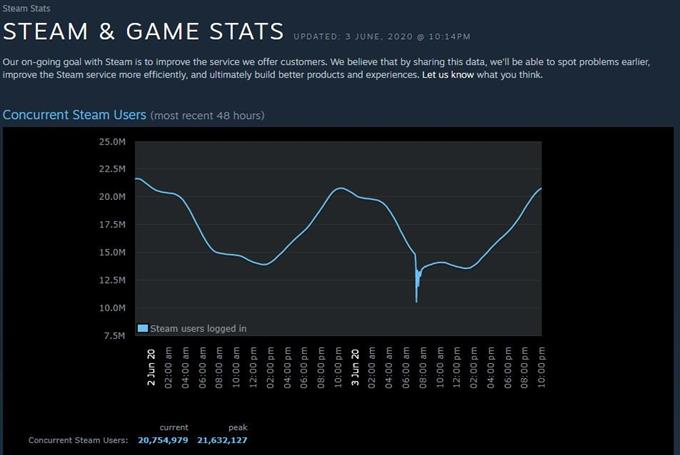Czy pojawia się błąd niekompletnej instalacji Steam (3) podczas pobierania lub instalowania gry? Jeśli masz szczęście, ten artykuł pomoże Ci rozwiązać ten problem.
Ten błąd zazwyczaj można łatwo naprawić, chociaż w niektórych przypadkach mogą być potrzebne bardziej zaawansowane rozwiązania. Dowiedz się, co możesz zrobić, aby rozwiązać ten problem.
Przyczyny błędu niekompletnej instalacji Steam
Jeśli chcesz naprawić ten błąd Steam, musisz sprawdzić kilka czynników. Oto rzeczy, które mogą powodować problem:
Awaria lub konserwacja serwera Steam.
Gdy pobieranie gry zostanie przerwane, a Steam pokaże, że instalacja jest niekompletna, przyczyną może być problem z serwerami Steam. Oznacza to, że przyczyna jest poza twoją kontrolą.
Każde pobranie lub instalacja najprawdopodobniej spowoduje problem, więc wystarczy poczekać, aż problem zostanie rozwiązany.
Problem z siecią lokalną.
Inna możliwa przyczyna tego problemu może pochodzić z Twojej sieci lokalnej. Twoja sieć lokalna składa się z modemu, routera, komputera i wszystkiego pomiędzy. Podczas rozwiązywania problemów z łącznością ze Steam należy sprawdzić, czy nie występuje problem z siecią lokalną.
Powolny problem z połączeniem internetowym.
Jeśli twoje połączenie internetowe jest powolne lub przerywane, działania związane ze Steam, takie jak gry online, przeglądanie, pobieranie / instalacja lub streaming.
To samo można powiedzieć, jeśli masz niską przepustowość na swoim komputerze. Dzieje się tak, jeśli na komputerze występują problemy z powolną łącznością, ponieważ inne urządzenia w sieci ograniczają przepustowość. Urządzenia, które przesyłają strumieniowo filmy HD lub Ultra HD lub pobierają duże pliki, mogą wykorzystywać całą tę przepustowość, pozostawiając komputerowi prawie nic.
Zapora nie jest poprawnie skonfigurowana.
W niektórych przypadkach błąd niekompletnej instalacji Steam może być spowodowany nieprawidłową konfiguracją zapory na twoim komputerze lub w sieci. Jeśli używasz Steam po raz pierwszy, zapora może uniemożliwiać połączenie komputera z siecią Steam.
Zakłócenia spowodowane oprogramowaniem innych firm.
Niektóre programy mogą blokować pobieranie i instalowanie gier Steam i Valve. Jeśli masz zainstalowane oprogramowanie zabezpieczające (antywirusowe, antyspyware itp.), Sprawdź, czy jedno z nich nie powoduje problemu ze Steam.
Złośliwe oprogramowanie
Niektóre złośliwe oprogramowanie są zaprojektowane do atakowania Steam lub kradzieży poświadczeń Steam. Jeśli na twoim komputerze znajduje się takie złośliwe oprogramowanie, może to być przyczyną awarii lub nieprawidłowego połączenia Steam.
Poniżej znajdują się znaki ostrzegawcze, o których powinieneś wiedzieć, jeśli komputer jest zainfekowany wirusem lub złośliwym oprogramowaniem atakującym Steam:
- niepowiązane, losowe reklamy pojawiają się po uruchomieniu lub otwarciu Steam
- przeglądarka otwiera się i prowadzi do reklamy lub strony internetowej po kliknięciu czegoś na Steamie
- „Odmowa dostępu: nie masz uprawnień dostępu do http://steamcommunity.com na tym serwerze”. błąd wyskakuje
Jeśli na komputerze wystąpi którakolwiek z tych rzeczy, być może masz problem ze złośliwym oprogramowaniem.
Rozwiązania problemu z błędem instalacji niekompletnej Steam
Aby naprawić błąd niekompletnej instalacji Steam, musisz wykonać kilka kroków w celu rozwiązania problemu. Dowiedz się, co musisz zrobić poniżej.
- Uruchom ponownie aplikację Steam.
Ponowne uruchomienie klienta Steam jest często skutecznym sposobem na odświeżenie aplikacji i usunięcie błędów. Spróbuj zmusić do wyjścia działająca aplikacja Steam za pośrednictwem aplikacji Task Manager i sprawdź, czy to rozwiąże problem. Wystarczy otworzyć Menedżera zadań, znaleźć i kliknąć prawym przyciskiem myszy aplikację Steam w zakładce Procesy, a następnie nacisnąć Zakończ zadanie. Jeśli działa wiele programów Steam, zamknij je wszystkie.

- Sprawdź awarię Steam.
Możesz odwiedzić oficjalną stronę statusu serwera Steam, aby dowiedzieć się, czy jest jakaś awaria lub konserwacja. Żadna technologia nie jest idealna, dlatego serwery są czasami przełączane w tryb offline w celu aktualizacji lub poprawek. Jeśli często dochodzi do przekroczenia limitu czasu podczas próby pobierania lub instalowania gier lub podczas uzyskiwania dostępu do witryn Steam, prawdopodobnie występuje problem z serwerem Steam.

- Wykonaj cykl zasilania routera.
Problemy z połączeniem Steam są czasami spowodowane przez lokalny sprzęt sieciowy. Spróbuj ponownie uruchomić modem lub router i sprawdź, czy to rozwiąże problem.
Spróbuj także upewnić się, że router ma najnowszą wersję oprogramowania układowego, aby uniknąć problemów.
Jeśli twoje urządzenie korzysta z konfiguracji bezprzewodowej, przyczyną mogą być problemy z instalacją Steam z powodu zakłóceń. Spróbuj podłączyć komputer bezpośrednio do routera za pomocą przewodu i sprawdź, czy to zadziała.
- Uruchom test prędkości.
Możesz sprawdzić prędkość Internetu na komputerze, aby dowiedzieć się, czy przyczyną problemu jest wolne połączenie. W przeglądarce internetowej po prostu odwiedź speedtest.net i przeprowadź test. Jeśli komputer nie osiąga prędkości, za którą płacisz, może to wynikać z faktu, że wiele innych urządzeń korzysta z Twojej sieci lokalnej. Odłącz inne urządzenia od sieci, uruchom ponownie test prędkości. Jeśli prędkość się poprawi i błąd instalacji niekompletnej Steam zniknie, być może masz problem z wolnym połączeniem lub niską przepustowością.
Z drugiej strony, jeśli prędkość nie poprawi się, mimo że żadne inne urządzenia nie są podłączone do sieci lokalnej, może to być spowodowane problemem ISP. Skontaktuj się z dostawcą usług internetowych i uzyskaj pomoc w rozwiązaniu problemu z Internetem.
- Zbadaj zaporę ogniową.
Temat związany z zaporą ogniową jest tematem zaawansowanym, który dla wielu niezorientowanych użytkowników może być trudny do zrozumienia. Typowa konfiguracja zapory ogniowej w domach jest typu oprogramowania i można ją skonfigurować za pomocą komputera. Spróbuj odwiedzić ten przewodnik Steam na temat konfiguracji zapory ogniowej.
Jeśli jesteś zaawansowanym użytkownikiem z fizyczną zaporą ogniową, może być konieczne rozwiązanie problemu z zaporą, jeśli po raz pierwszy używasz Steam lub grasz w gry Steam.
- Wyłącz lub usuń oprogramowanie innych firm.
Niektóre programy mogą powodować przerwy w Steamie. Niektóre programy, takie jak antywirus lub anty-malware, mogą blokować połączenie klienta Steam ze zdalnymi serwerami. W innych przypadkach Steam może zostać całkowicie zablokowany. Spróbuj wyłączyć lub usunąć oprogramowanie zabezpieczające, aby sprawdzić, czy to ono powoduje problem ze Steam.

- Zbadaj, czy możliwe jest zainfekowanie wirusem lub złośliwym oprogramowaniem.
W niektórych rzadkich przypadkach Steam może ulegać awarii, nie otwiera się lub nie łączy się z serwerami z powodu wirusa lub złośliwego oprogramowania.
Jeśli na komputerze pojawiają się oznaki infekcji złośliwym oprogramowaniem, a także znaczny spadek wydajności systemu, na komputerze może znajdować się złośliwe oprogramowanie. Najpierw musisz wyczyścić lub usunąć wirusa przed ponownym użyciem Steam.
WAŻNY: Niektóre narzędzia do „usuwania wirusów” innych firm same w sobie są złośliwym oprogramowaniem, dlatego należy zachować ostrożność podczas uzyskiwania pomocy w usuwaniu infekcji wirusowej. Przeprowadź badania, odwiedzając oficjalne strony internetowe i używaj wyłącznie oficjalnego oprogramowania antywirusowego lub zabezpieczającego.
Uzyskaj pomoc od nas.
Masz problemy z telefonem? Skontaktuj się z nami za pomocą tego formularza. Postaramy się pomóc. Tworzymy również filmy dla tych, którzy chcą postępować zgodnie z instrukcjami wizualnymi. Odwiedź nasz kanał Androidhow Youtube, aby uzyskać informacje na temat rozwiązywania problemów.